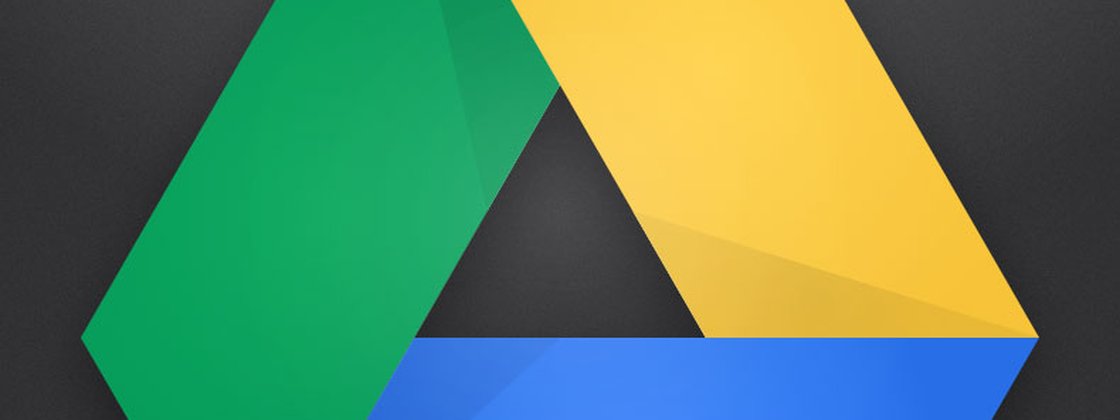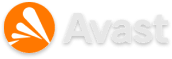Quando você está trabalhando em um projeto importante e não pode deixar que a falta de conexão com a internet atrapalhe o seu progresso, ficar offline pode ser um problema enorme – algo comum em viagens, por exemplo.
Caso os seus documentos estejam armazenados no Google Drive, no entanto, isso não é inconveniente em momento algum. Afinal, o serviço conta com o modo offline, o qual é responsável por baixar seus arquivos para o PC e liberar a sua edição mesmo sem internet disponível.
Para que o Google Drive funcione corretamente sem conexão, é preciso acionar o modo offline em todos os computadores em que você o utiliza. Além disso, é importante ressaltar que a função está disponível apenas para Google Chrome e dispositivos com o Chrome OS.
Pré-requisitos
- Google Drive Desktop instalado;
- Google Chrome instalado;
- Google Drive aberto.
Faça você mesmo
Com o site do Google Drive aberto, veja as opções à esquerda e selecione “Mais”.

Clique em “Off-line” (ou acesse este link para ir direto à página mencionada).

Use o botão “Acionar off-line”.

Caso você queira deixar o serviço online novamente, a opção aparece quando uma conexão estiver disponível.

Para desativar o modo, use o ícone de roda dentada para escolher “Desativar recursos off-line”.

Na página seguinte, aperte o botão azul “Desativar recursos off-line”.

Ao desabilitar a função offline, tenha em mente que todos os documentos do Google Drive armazenados em seu computador serão apagados no processo (para ativá-la novamente, é preciso sincronizar os arquivos com o PC uma segunda vez).
Para manter a segurança, é ideal não habilitar o modo offline em computadores compartilhados, uma vez que os arquivos se tornam acessíveis por meio do disco rígido. Se você deseja uma liberar diferentes contas nesse modo, é preciso criar um usuário diferente para cada uma no Chrome.
Fontes
Categorias